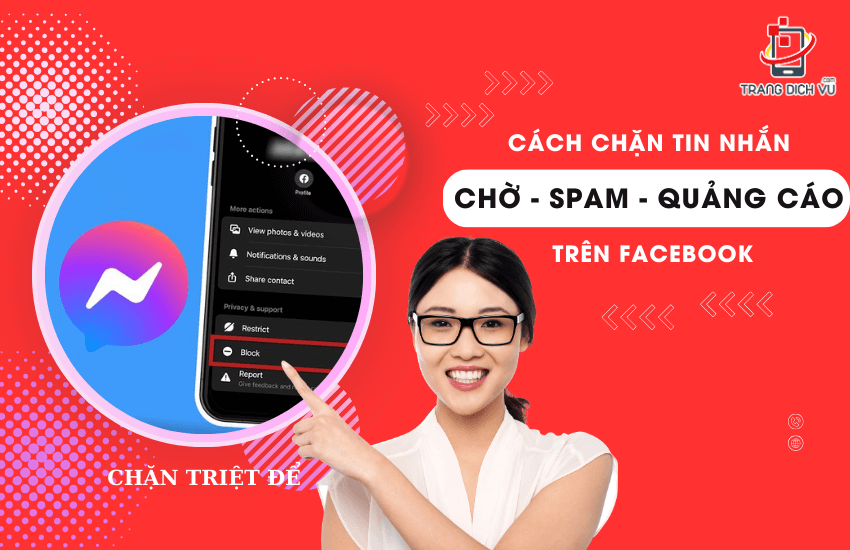Cách chụp màn hình Samsung A50 và quay Video màn hình không quá phức tạp. Tuy nhiên, với số bạn lần đầu sử dụng Samsung A50 thì chắc chắn sẽ không biết cách thực hiện. Bài viết hướng dẫn sau đây của Trangdichvu.com sẽ chỉ các bạn cách tự chụp ảnh màn hình Samsung A50 và tự qua video màn hình. Hãy theo dõi ngay nhé!

Cách chụp ảnh màn hình Samsung A50 cực đơn giản
» Bạn đã biết: Cách xử lý lỗi bật 4G nhưng vẫn hiện 3G, H, H+ nhanh nhất
Cách chụp ảnh màn hình Samsung A50
- Để chụp ảnh màn hình điện thoại Samsung Galaxy A50 các bạn chỉ cần thao tác trên phím cứng.
- Khi chụp màn hình hãy cùng lúc bấm phím “Nguồn” và “Phím giảm âm lượng” sau đó giữ trong vài giây.
- Chỉ cần nhìn thấy màn hình điện thoại Samsung A50 thu nhỏ lại và phát ra âm thanh chụp ảnh có nghĩa màn hình đã được chụp lại thành công.
- Ảnh chụp màn hình sẽ được lưu vào bộ Sưu tập trong album Ảnh chụp màn hình.
Cách quay Video màn hình Samsung A50
Bạn muốn quay lại video màn hình khi đánh game, hay làm clip hướng dẫn thủ thuật trên điện thoại để chia sẻ lên mạng xã hội, youtube thì tham khỏa ngay các bước hướng dẫn sau:
- Bước 1: Truy cập CH Play để tải ứng dụng AZ screen Recorder về điện thoại Samsung A50 .
- Bước 2: Sau khi tải thành công, thì ra ngoài màn hình điện thoại mở ứng dụng AZ screen Recorder lên.

Truy cập CH Play để tải ứng dụng AZ screen Recorder về di động
- Bước 3: Trong App AZ screen Recorder có nhiều tùy chọn. Để quay video màn hình hãy nhấn vào nút có biểu tượng “Hình máy quay“.

Nhấn vào biểu tượng có hình máy quay trên màn hình điện thoại
- Bước 4: Bạn hãy chọn “Bắt đầu ngay” để quay khi nhận được thông báo: AZ screen Recorder sẽ bắt đầu chụp mọi thứ trên màn hình.
- Lúc này, màn hình samsung của bạn đang được quay video lại.
- Có 2 tùy chọn dành cho bạn trong khi đang quay đó là “Tạm dừng (II)” hoặc “Kết thúc ([])” từ trên thanh công cụ.
- Bước 5: Để thoát ra khỏi ứng dụng quay màn hình chọn biết tượng X trên thanh công cụ là được.
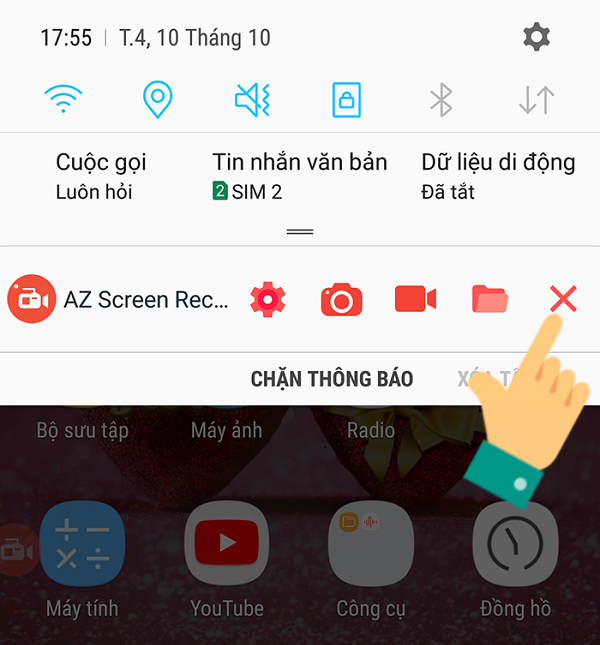
Nhấn vào dấu X để thoát khỏi ứng dụng
» Bỏ túi ngay: Cách kiểm tra bảo hành điện thoại Samsung
Hi vọng qua bài viết hướng dẫn ở trên, các bạn sẽ biết cách chụp màn hình điện thoại Samsung A50 và quay Video màn hình nhanh nhất.